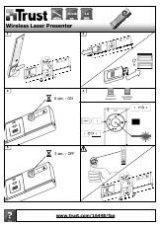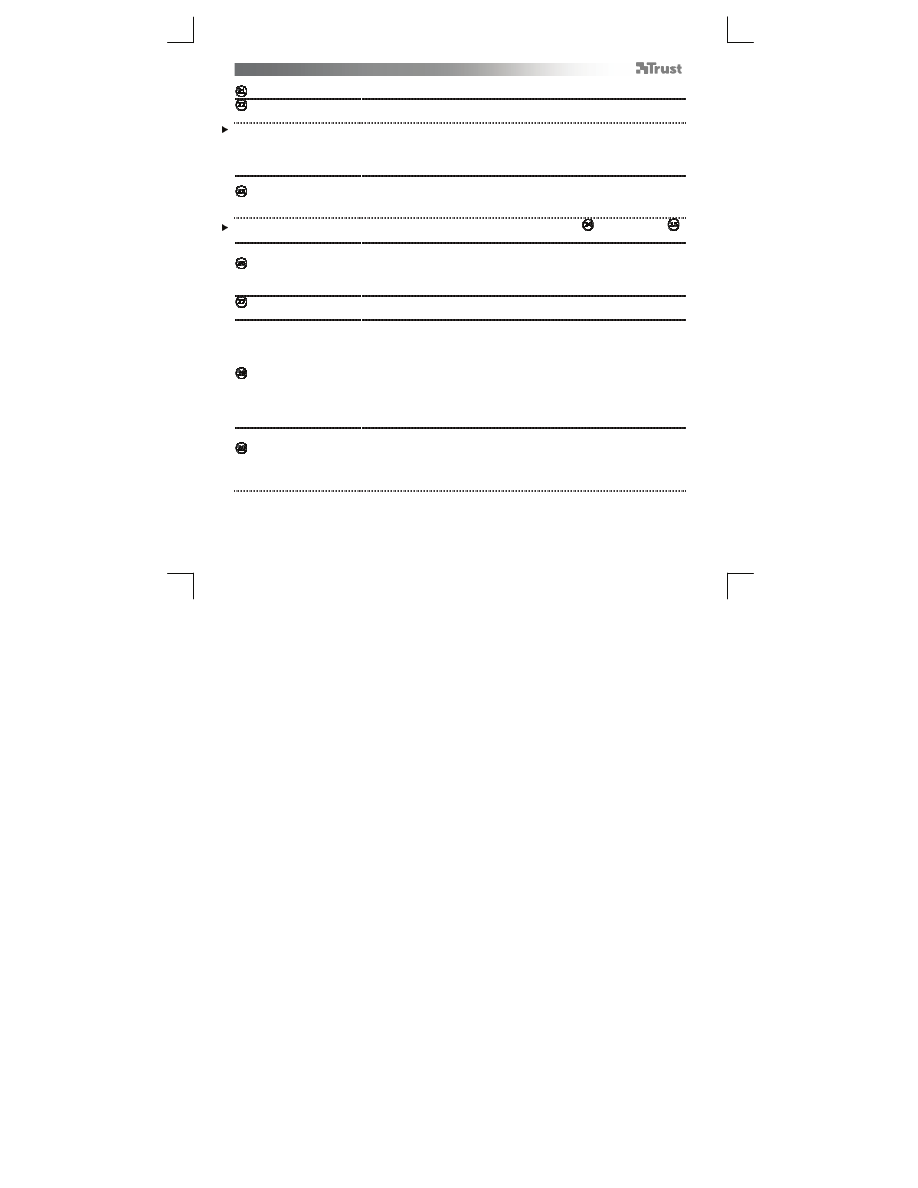
Tablet
– User’s Manual
75
Pen
Tilt Sensitivity (Citlivost
sklonu)
(3-stup
ň
ové nastavení: Normal/medium/high (Normální/st
ř
ední/vysoká))
Stanovuje, jak rychle tablet ur
č
í naklon
ě
ní/sklon pera.
Tilt detection
(detekce sklonu) umož
ň
uje ovládání pr
ů
hlednosti, intenzity barev a jiných nastavení št
ě
tce
zm
ě
nou úhlu mezi perem a plochou tabletu.
V programech, které podporují sklon pera (nap
ř
íklad Photoshop) m
ů
žete funkci „Pen Tilt“ (Sklon pera) za
ř
adit
do palety „Color Dynamics“ (Dynamika barvy) (v rámci položky „Brush Properties“ (Vlastnosti št
ě
tce)) a m
ě
nit
intenzitu barev pomocí sklonu pera.
Tip feel (Citlivost doteku
hrotu)
(10-stup
ň
ové nastavení: Soft (Jemný) až Firm (Pevný))
Stanovuje míru tlaku nutnou proto, aby pero detekovalo zm
ě
nu.
Soft (Jemný) = je nutný pouze velmi lehký tlak
Firm (Pevný) = je t
ř
eba vyvinout silný tlak
Kliknutím na tla
č
ítko „Details“ (Detaily) zobrazíte grafické znázorn
ě
ní tohoto nastavení (
) a testovací pole (
:
„Try here“ (Vyzkoušet)).
Click Threshold (Práh
citlivosti kliknutí)
(10-stup
ň
ové nastavení: Low (Nízký) až High (Vysoký))
Stanovuje, nakolik „pevný“ má být kontakt mezi perem a tabletem, aby bylo
detekováno kliknutí
Č
ím vyšší je hodnota nastavení, tím siln
ě
ji je t
ř
eba zatla
č
it perem oproti tabletu,
chcete-li kliknout.
Current pressure gauge
(M
ěř
ení tlaku)
Ukazuje sílu, kterou momentáln
ě
tla
č
íte perem na povrch tabletu.
Nastavení tla
č
ítek pera
Ke každému tla
č
ítku p
ř
i
ř
a
ď
te jednu z následujících funkcí:
-
None (disable this button) (Žádná (deaktivovat tla
č
ítko))
-
Left click (Levé kliknutí)
-
Left double click (Dvojité levé kliknutí)
-
Right click (Pravé kliknutí)
-
Right double click (Dvojité pravé kliknutí)
-
„Scroll“ (Posunování) (stisknutím tohoto tla
č
ítka aktivujete režim snadného
rolování („easy scroll“)). Poté, co se kurzor zm
ě
ní na kurzor pro scrollování,
pohybem pera nahoru/dol
ů
se m
ů
žete posouvat nahoru/dol
ů
v rámci
dokumentu).
Tip Double Click Distance
(Vzdálenost hrotu pro dvojité
kliknutí)
(5-stup
ň
ové nastavení: Off (Vyp) až Large (Velká))
Umož
ň
uje stanovit p
ř
esnost pot
ř
ebnou k provedení dvojitého kliknutí (tzn. jaká
míra pohybu je povolena mezi díl
č
ími kliknutími v rámci dvojkliku)
Off (Vyp): ob
ě
kliknutí je t
ř
eba provést prakticky na stejném míst
ě
.
Large (Velká): k tomu, aby bylo detekováno dvojité kliknutí je zapot
ř
ebí menší
p
ř
esnosti.